虚拟机VMWare安装黑群晖介绍
1、准备相关的镜像
arpl-1.1-beta2.vmdk-flat 是虚拟机专用镜像,解压之后会得到arpl.vmdk和arpl-flat.vmdk两个文件
arpl-1.1-beta2.img.zip是装物理机使用的镜像,使用时候,需要先解压然后刻录U盘,设置系统U盘启动

2、新建虚拟机,设置内存大小至少4G,虚拟机版本选择【其他 Linux 2.4.x 内核 64 位】,如果选择2.6会报eth0找不到的情况

3、打开浏览器开始选择相关的版本的黑群晖进行安装

4、在同一局域网下,使用另外一台电脑的浏览器(建议使用谷歌浏览器),打开编译系统显示的IP地址和端口,会显示以下界面。

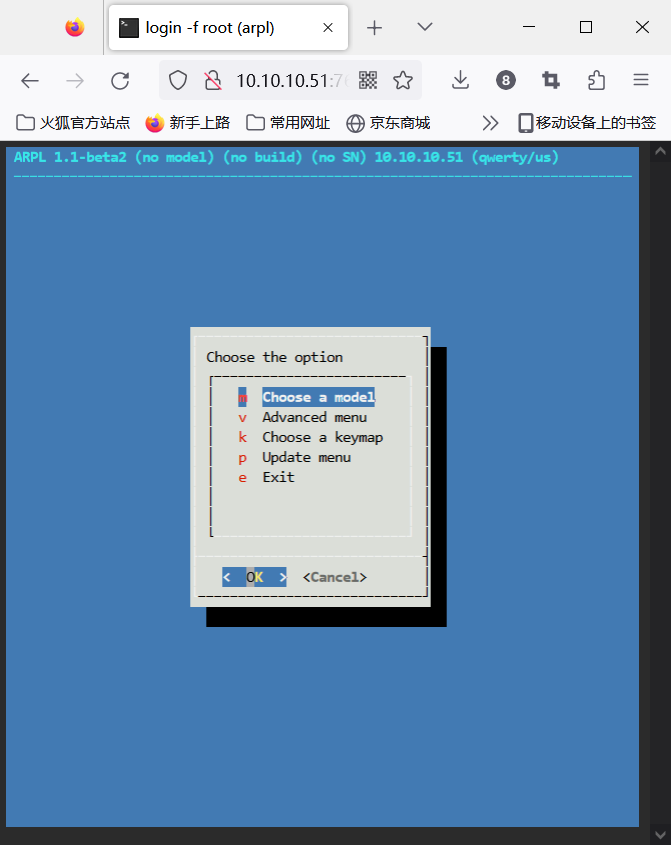
5,选择第一行“Choose a model”回车。

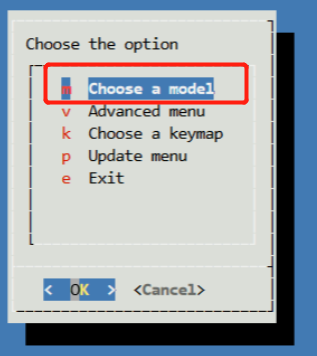
6,这时会显示出本机可编译黑群晖的型号,如果你的CPU比较老的话,有可能不会显示“DS920+”这个型号。选择你想要编译的黑群晖型号,我这选择的是DS920+作为教程演示,用方向键选好以后按回车键。

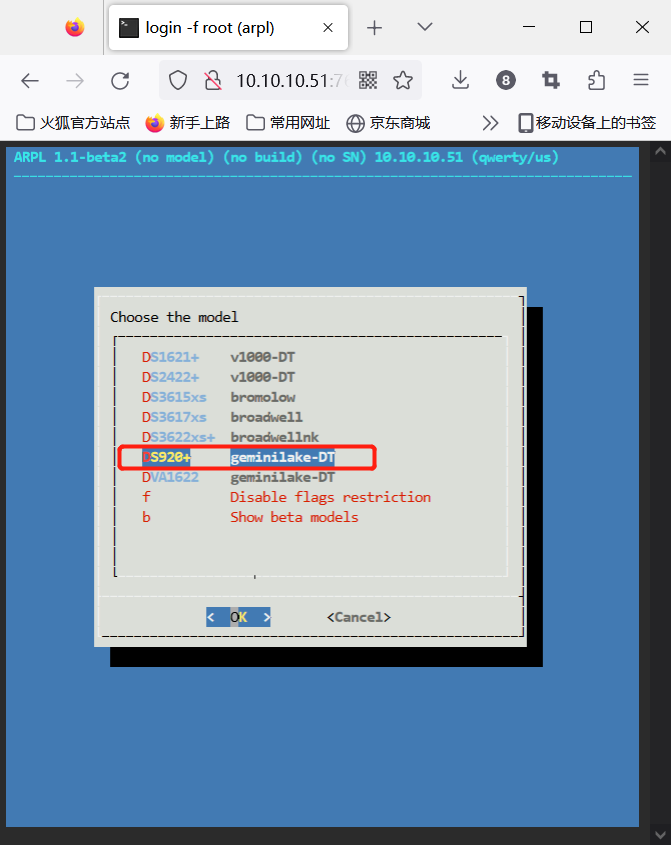
7,接下来在“Choose a Build Number”处回车。

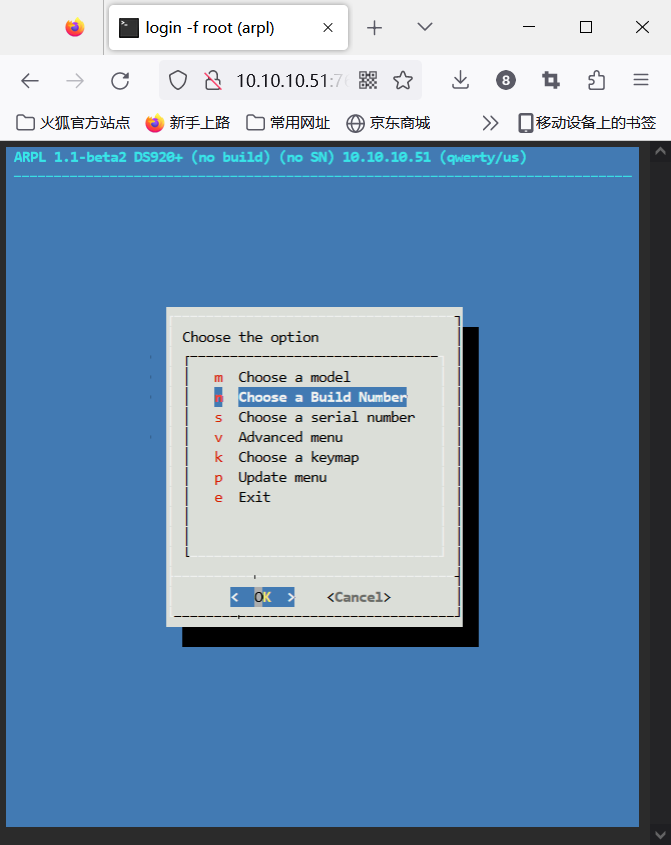
8,选择你想要编译黑群晖的版本,我选择的是最新的7.1.1-42962版本,用方向键选择以后按回车键。

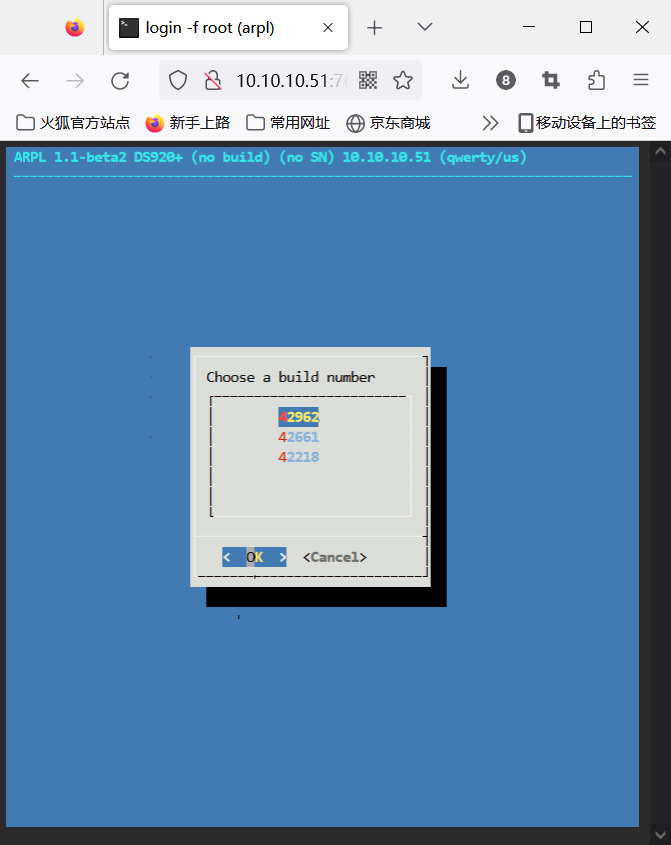
9,接下来在“Choose a serial number”处回车。

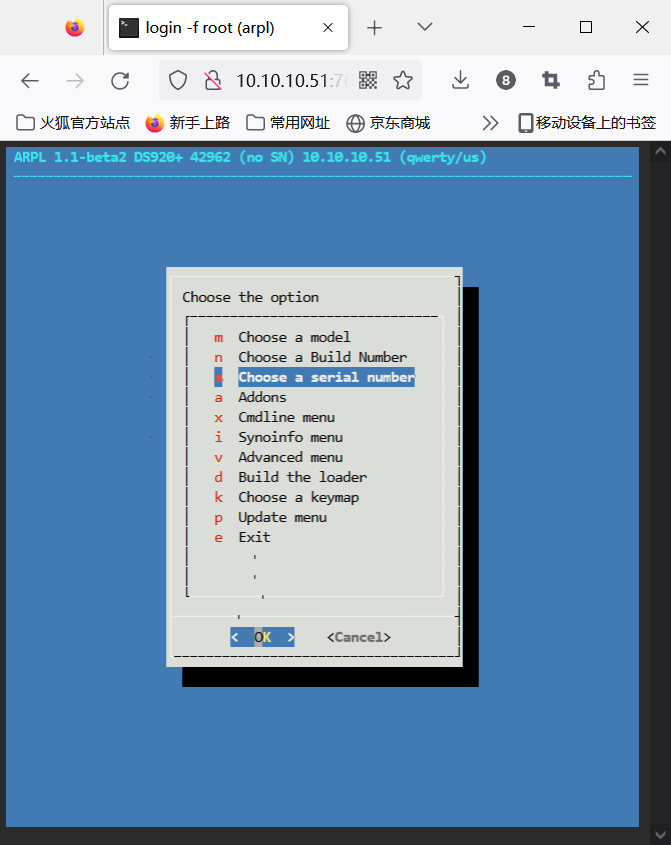
10,选择“Generate a random serial number”回车的话,编译系统会随机生成一个序列号。如果你想使用自定义的序列号,可以选择“Enter a serial number”回车后输入你想要使用的序列号。我这里使用随机生成。

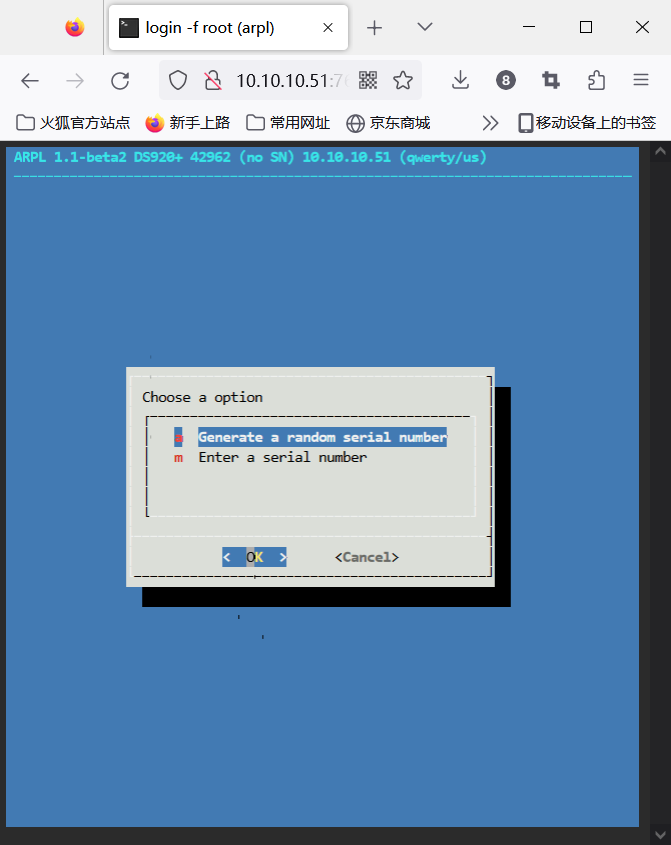
11,需要加载十代CPU核显驱动的,在“Addons”处回车。如果使用的CPU不是10代,此步骤跳过不做。

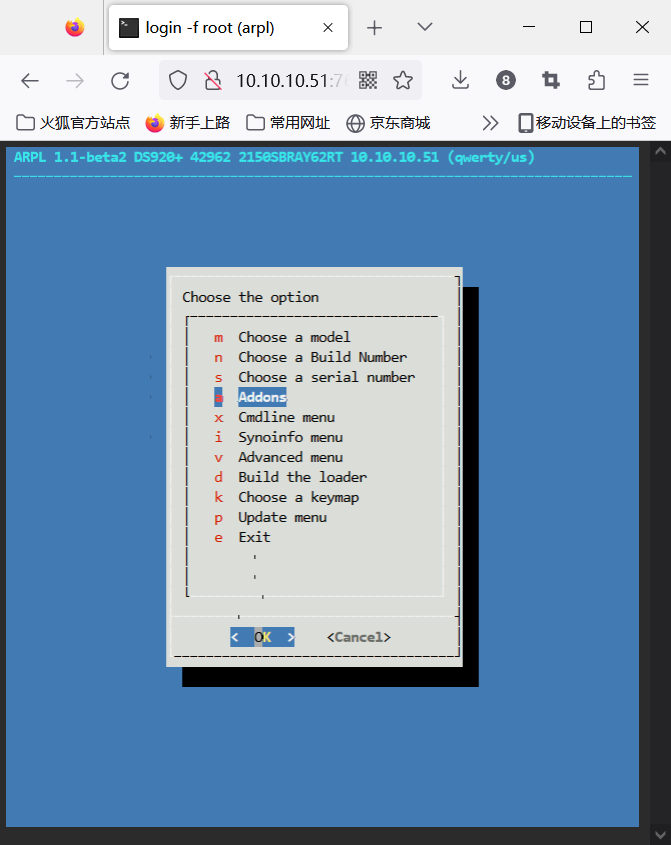

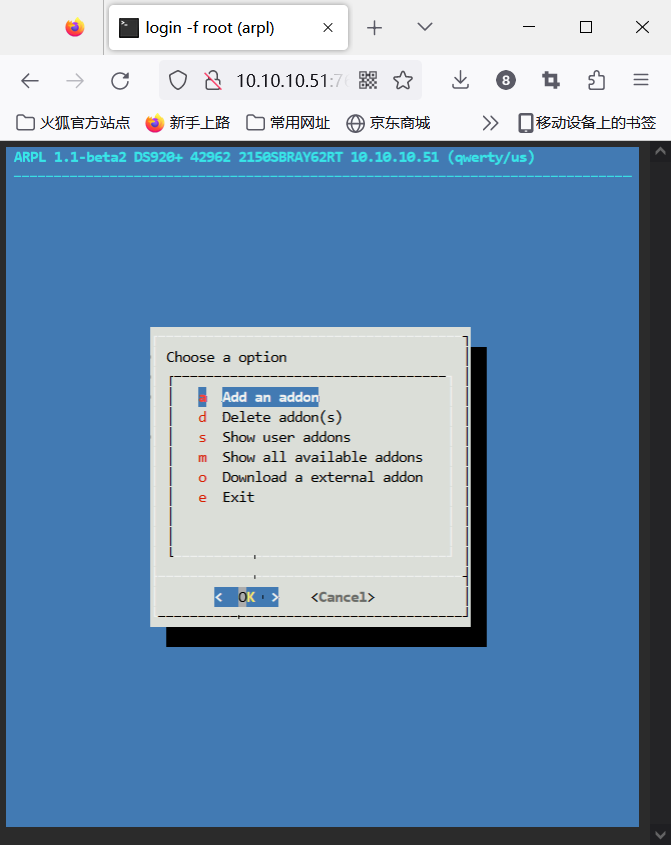
12,需要加载十代CPU核显驱动的,在“intel iGPU Drivers(10th Gen)”处回车。如果使用的CPU不是10代,此步骤跳过不做。

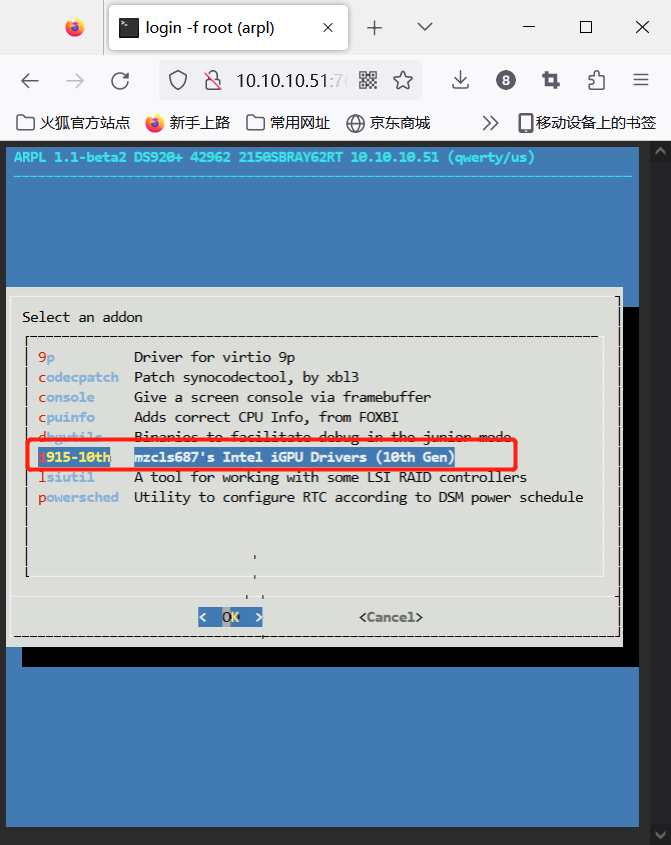
13,加载好驱动后,在“Exit”处回车返回上级菜单。

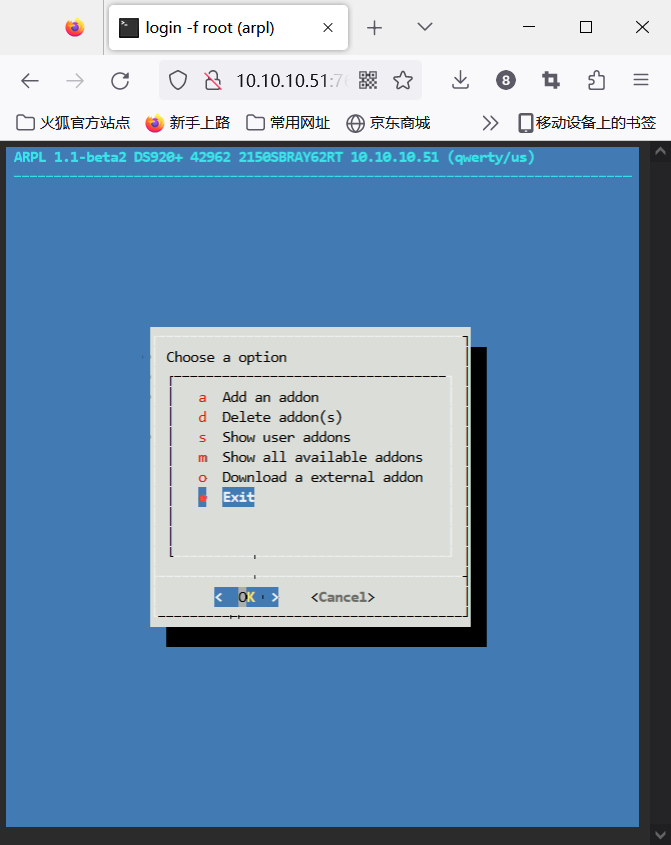
14,在“Build the loader”处回车,开始编译。

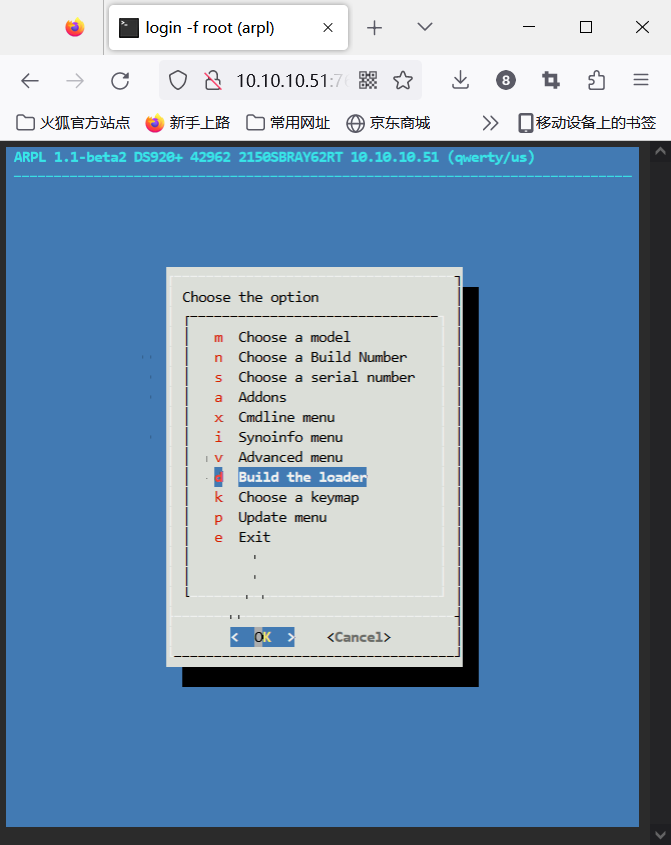
15,编译过程中,界面上会有进度条在跑进度,请耐心等待,等待的时间视你的网络环境而定(如果有外网科学的环境,请把此IP地址放到强制代理名单,可以加快编译速度)。引导编译完成后,系统会自动跳回这个界面,并且会多出一行菜单“Boot the loder”,在这行菜单上回车。

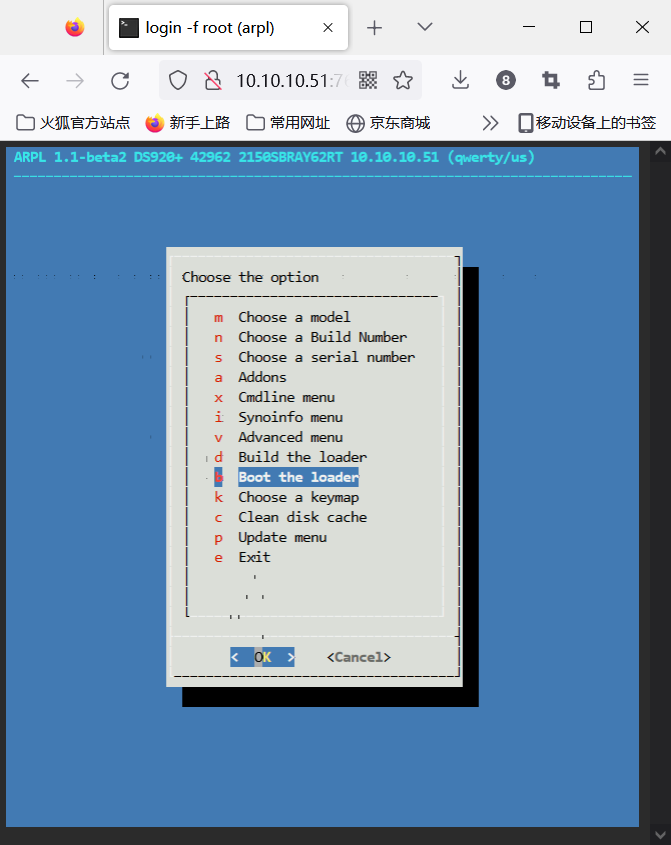
16,把NAS主机手动重启一次,编译好的引导就会自动启动,该项目编译出来的引导启动后显示的界面如下,会显示有:系统型号,系统版本,pid,vid,sn,mac等等。

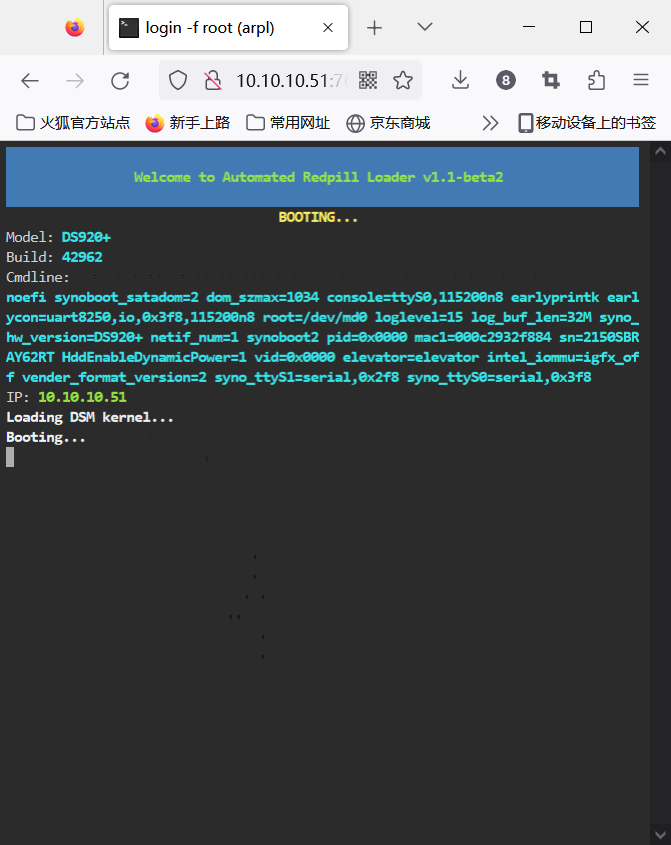
17,在电脑上打开群晖助手,等待一段时间后,会搜索到DSM未安装的信息,IP地址、型号和版本与刚才编译的一致,这就对了。如果你的电脑搜索不出来的话,把电脑防火墙关掉后再试一下。

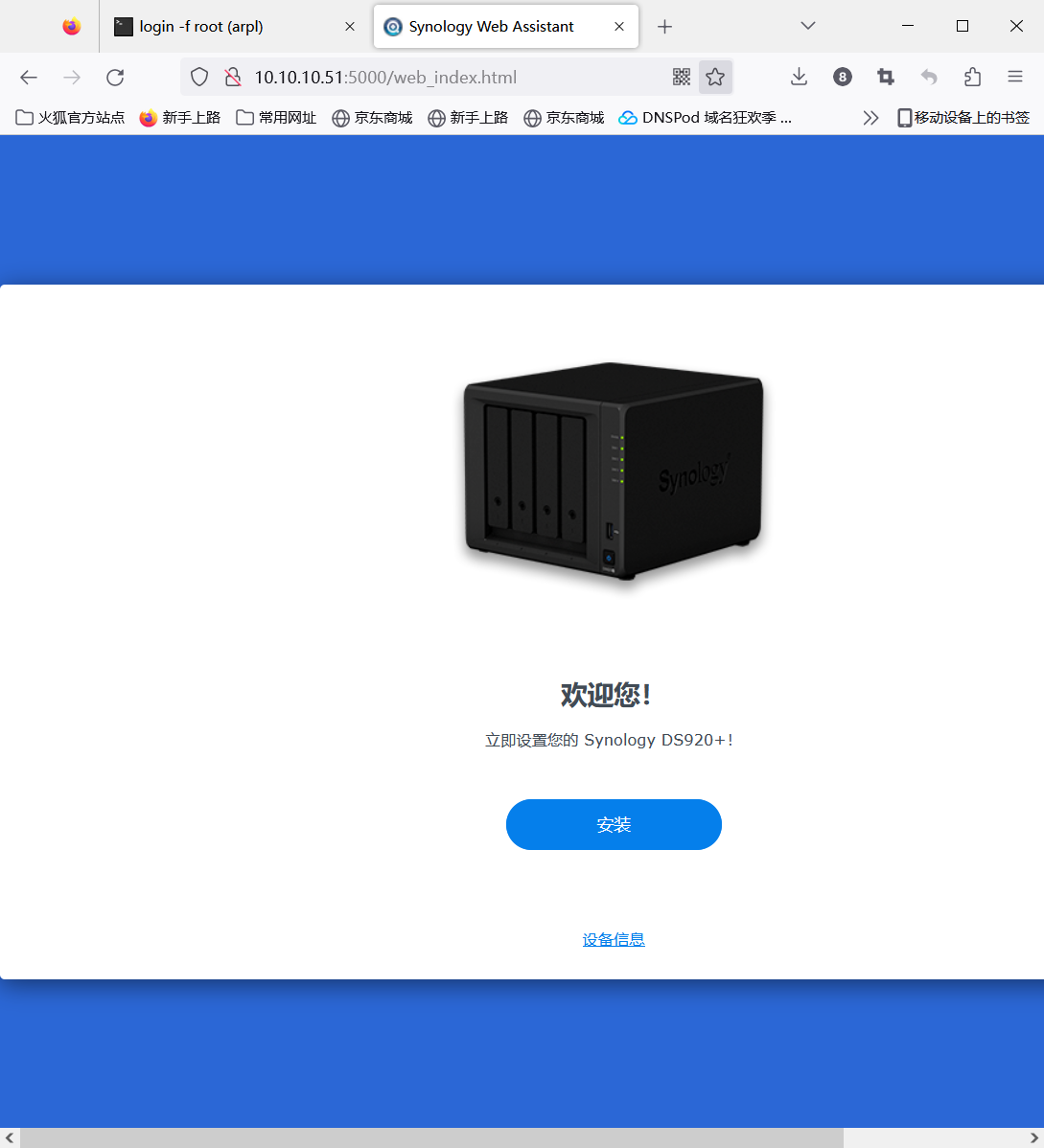
18,上传pat文件完成系统设置,到此群辉安装就完成了。

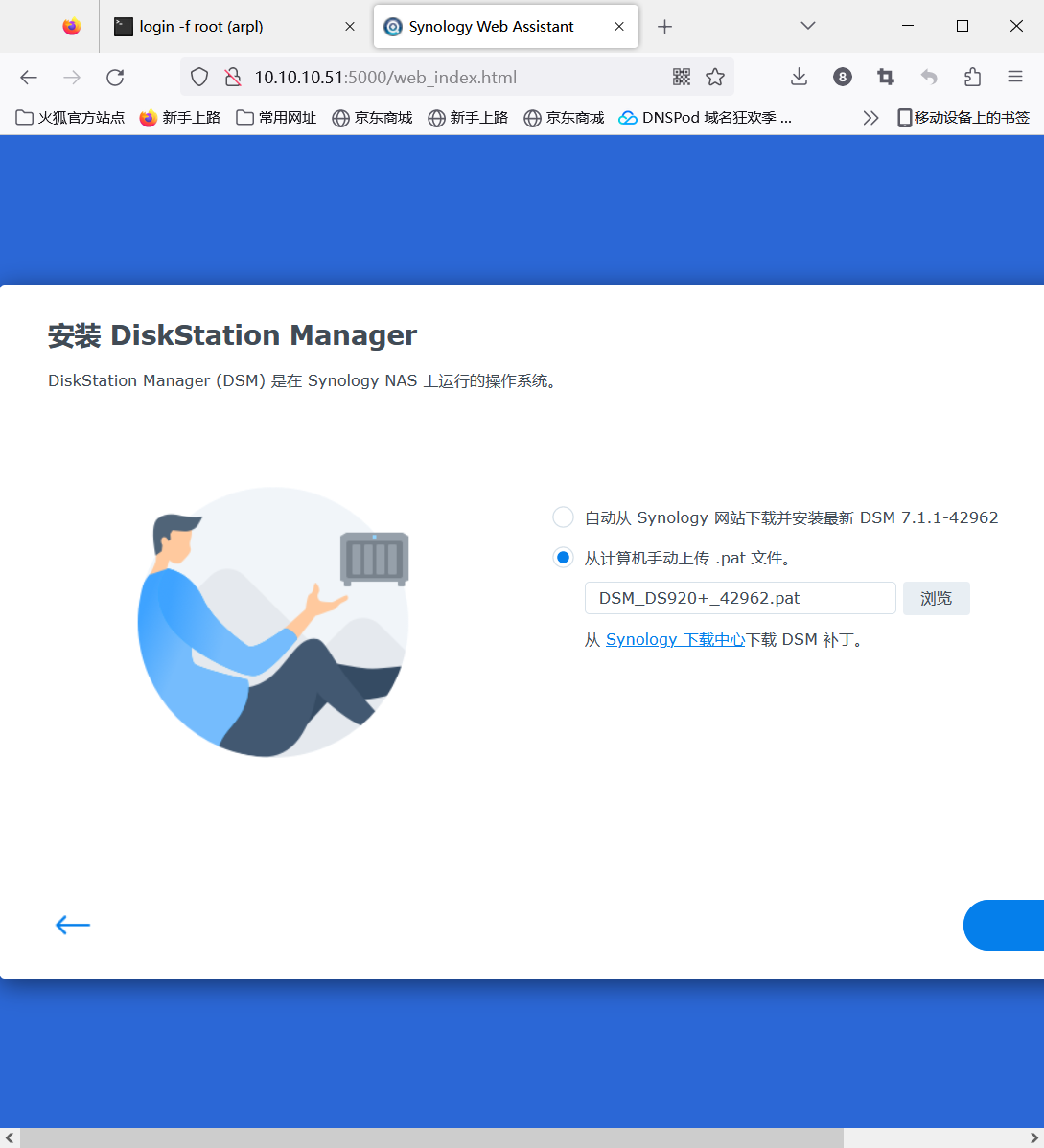
四,arpl编译好的引导,修改SN/MAC方法】
1,把NAS重启一次,在启动菜单选第三行回车。

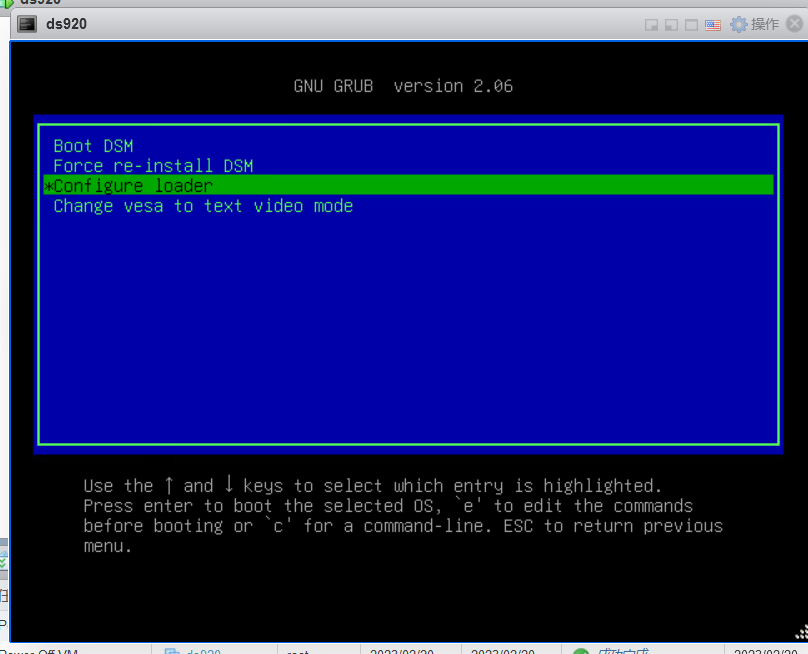
2,在“Choose a serial number”处回车

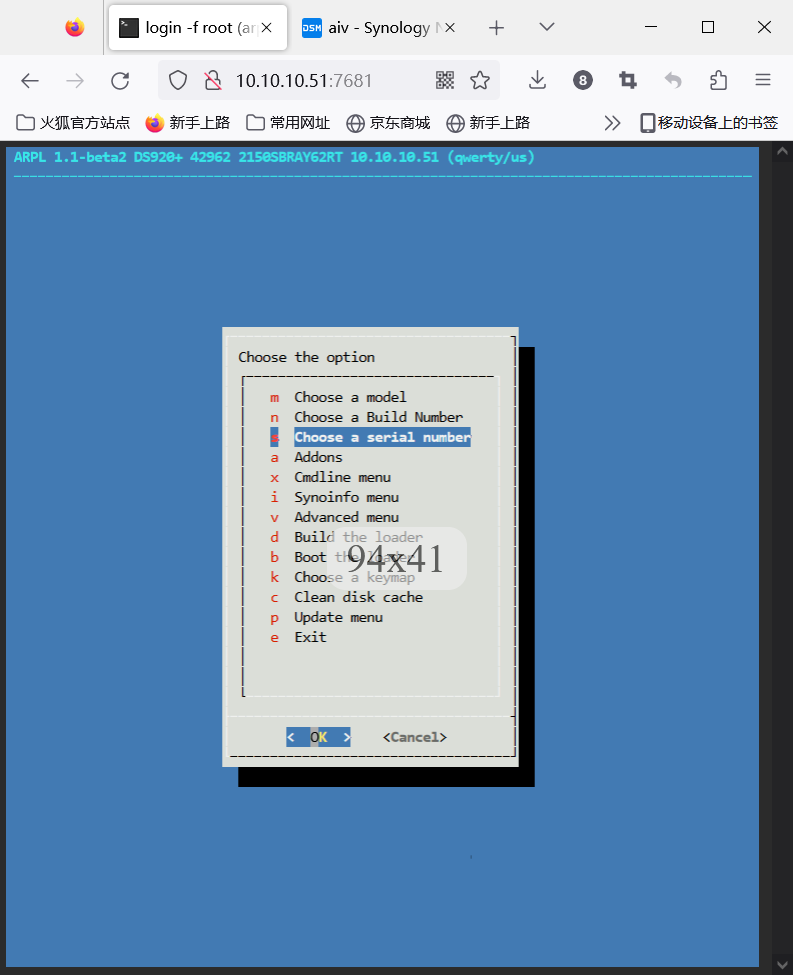
3,在“Enter a serial number”处回车

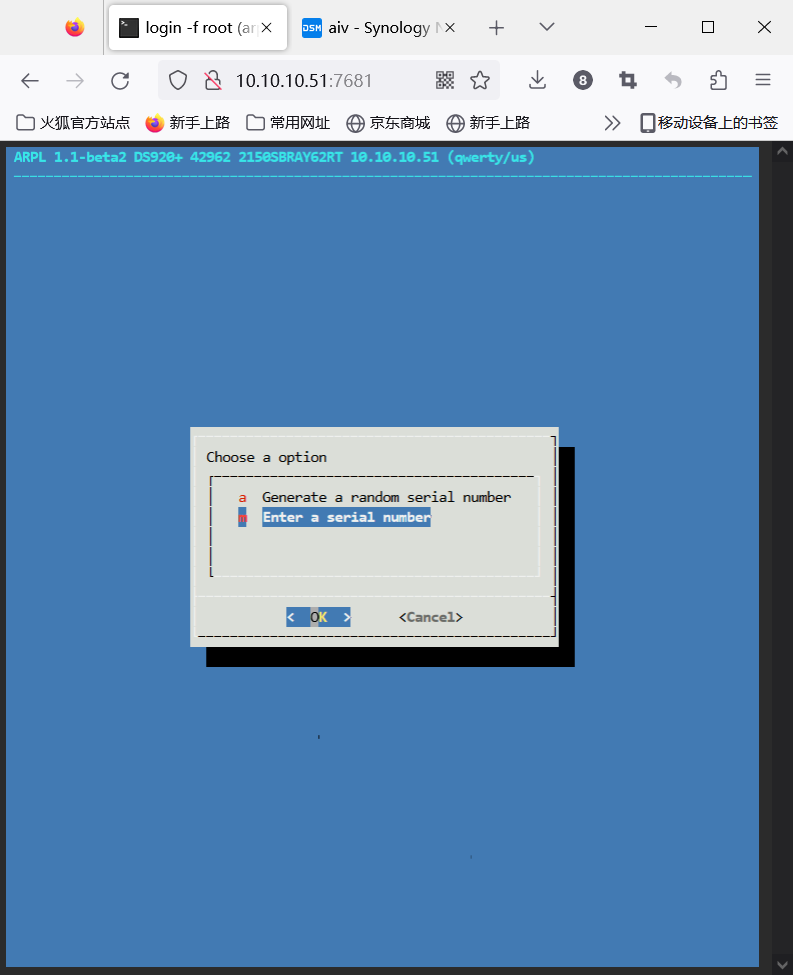
4,输入你想要使用的SN,输完了按一次回车;

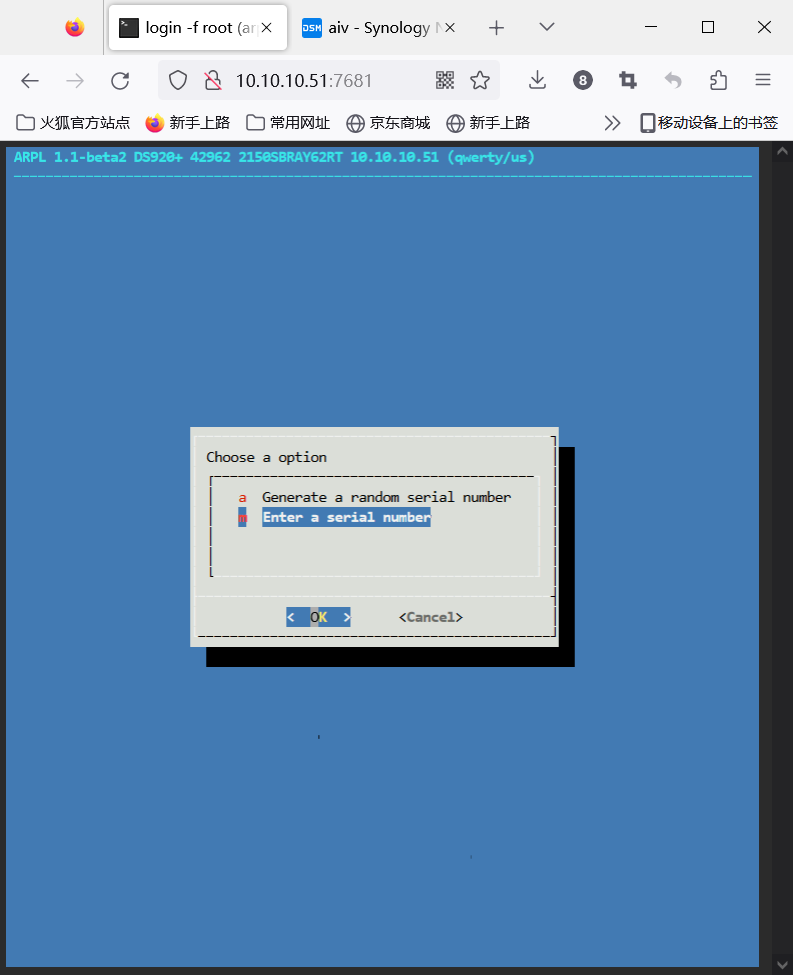
5,在“yes”处回车;这样SN就改好了

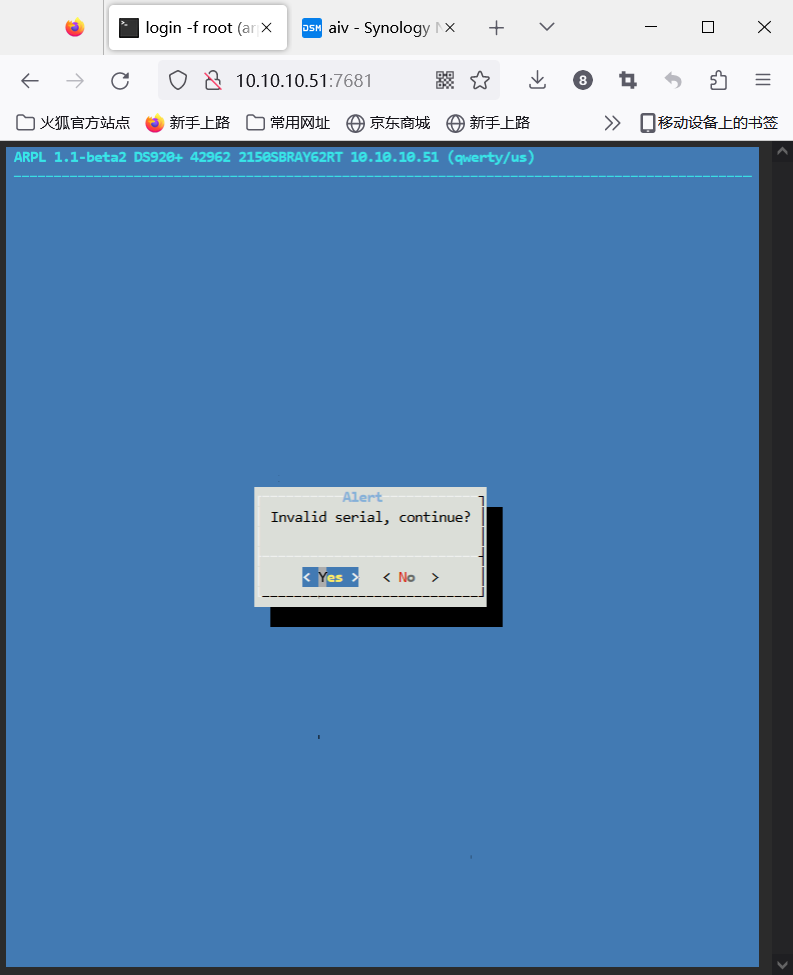
6,接下来修改MAC地址,在“Cmdline menu”处回车

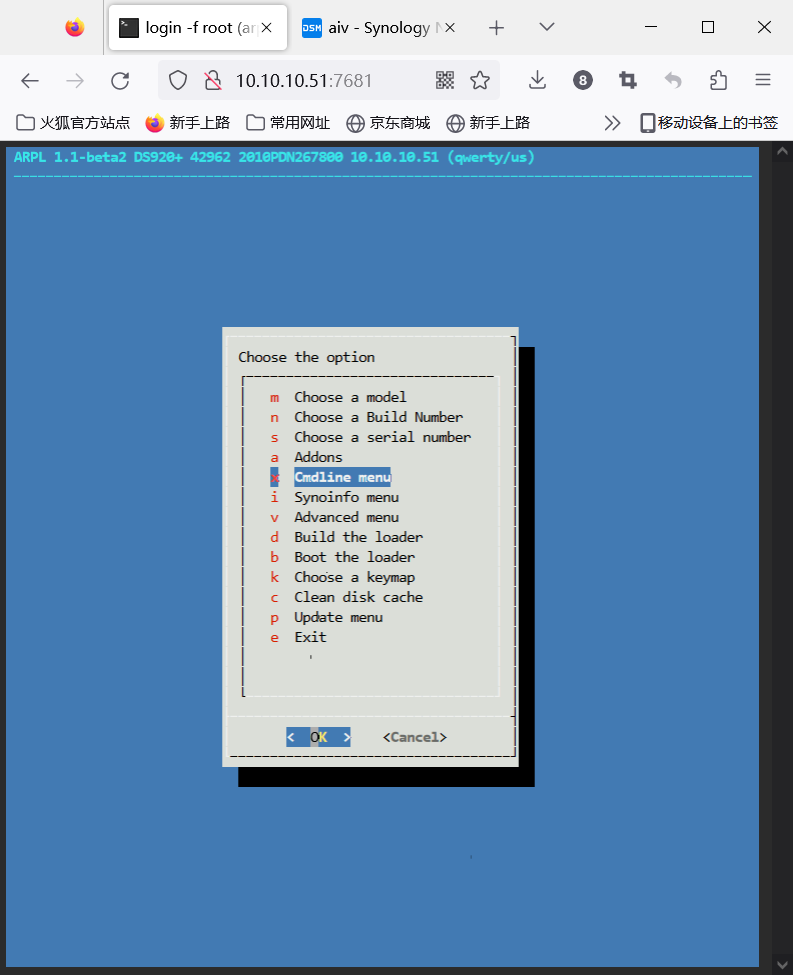
7,在“Define a custom MAC”处回车

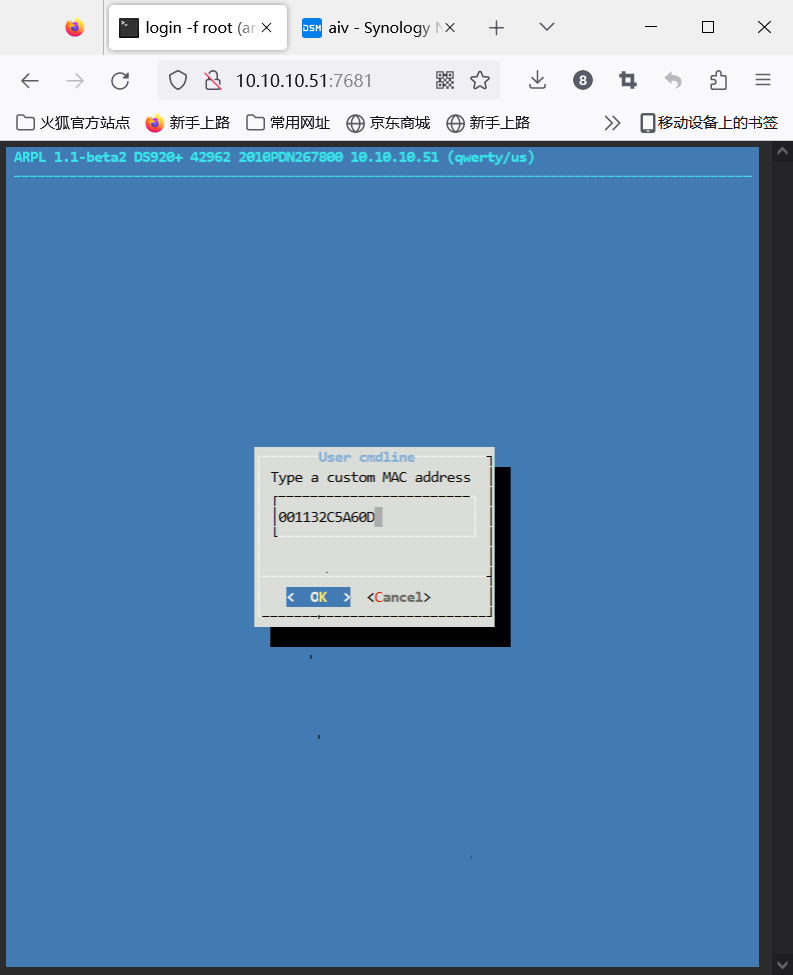
8,输入你想要使用的mac地址,输完了按一次回车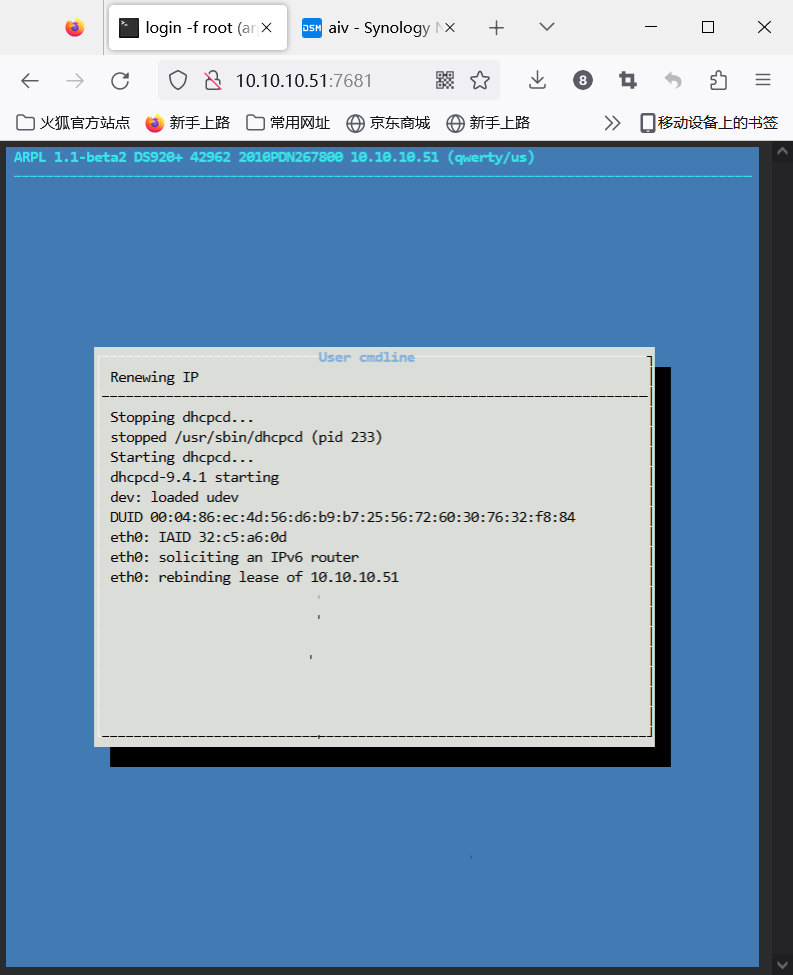

以上就已经讲该机器SN与MAC修改完成。